엑셀에서 문서 인쇄시 페이지 나누기 미리보기를 통하여 인쇄 배율을 용지에 딱 맞게 조절하는 법을 소개합니다. 간단하게 용지 크기에 해당하는 점선과 인쇄 영역에 해당하는 실선을 드래그 이동하여 배율 조정할 수 있습니다.
엑셀처럼 시트의 셀을 중심으로 작업하는 프로그램을 스프레드시트 소프트웨어라고 합니다. 엑셀 말고도 사실 한글과 컴퓨터에 한셀이라는 것도 있고 무료로 제공하는 아파치 오픈오피스의 calc라는 것도 있습니다. 물론 엑셀이 가장 대표적인 스프레드시트입니다.
이런 스프레드시트 소프트웨어는 한글이나 워드처럼 인쇄를 목적으로 작업하는 것이 아니라서 인쇄용지의 크기와 작성한 문서의 크기가 같지 않습니다.
스프레드시트는 시트를 기준으로 작업하기 때문에 시트에 작성한 서식이 많을 경우 인쇄를 하려 하면 여러 개의 인쇄용지로 나누어져 인쇄됩니다. 그래서 인쇄에 대한 설정도 알고 있어야 원하는 크기로 인쇄를 할 수 있습니다.
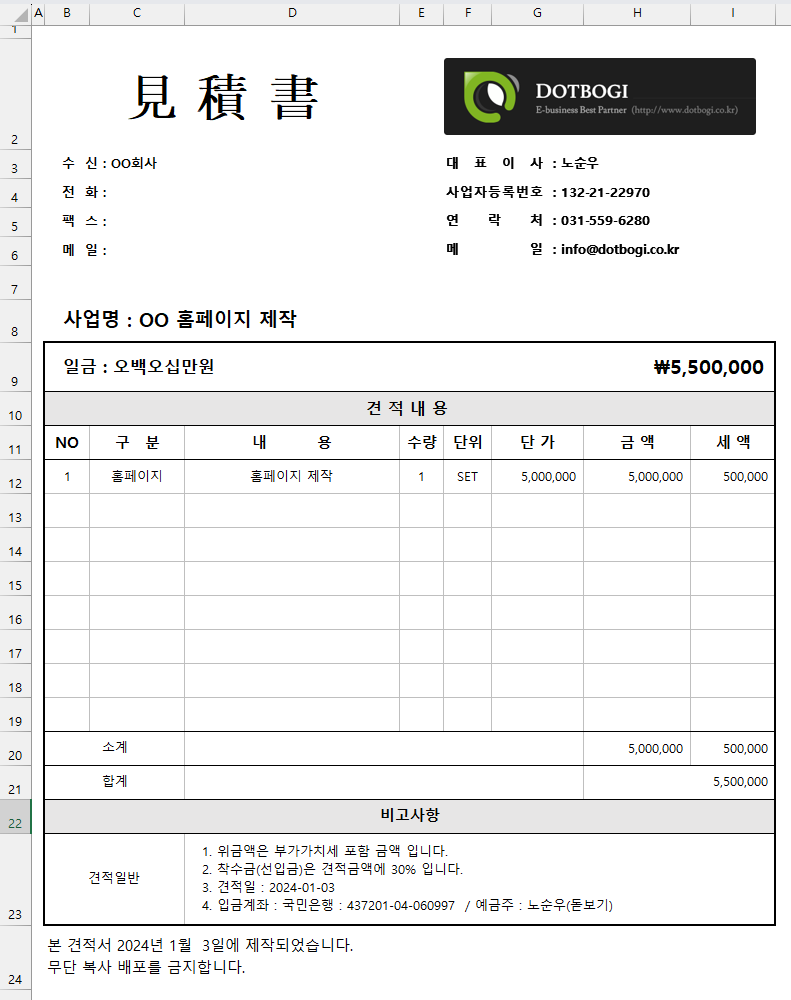
일반적으로 많이 사용하는 형태의 견적서입니다. 인쇄 시에 A4 크기에 맞게 출력되면 좋겠네요
파일 탭 > 인쇄를 클릭해서 인쇄로 들어가겠습니다.
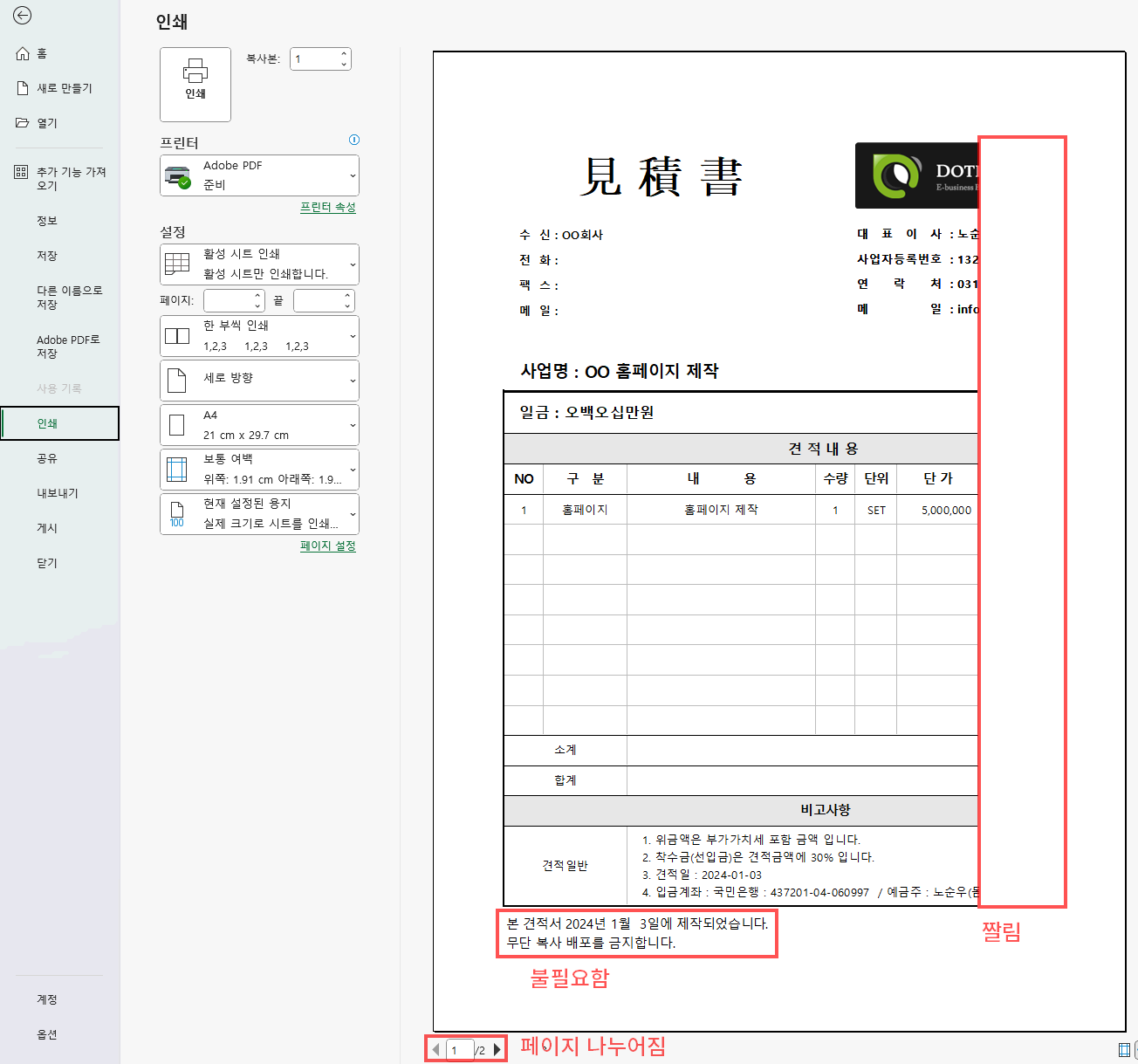
그런데 문제가 있습니다. 인쇄 미리 보기를 보면 문서의 좌측이 잘렸고요. 문서 하단에는 불필요한 정보(문서의 제작 시점)까지 출력되네요. 이대로 출력하는 것은 문서를 알아보기 더 어렵게 할 것 같습니다. 물론 종이도 낭비되겠네요
ESC를 누르면 다시 문서로 돌아올 수 있습니다.

그림에 표시된 화면 하단 아이콘을 클릭합니다.
보기 탭 > 페이지 나누기 미리 보기를 클릭해도 동일하게 확인하실 수 있습니다.
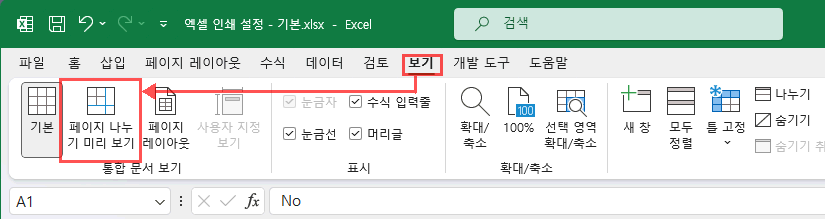
그러면
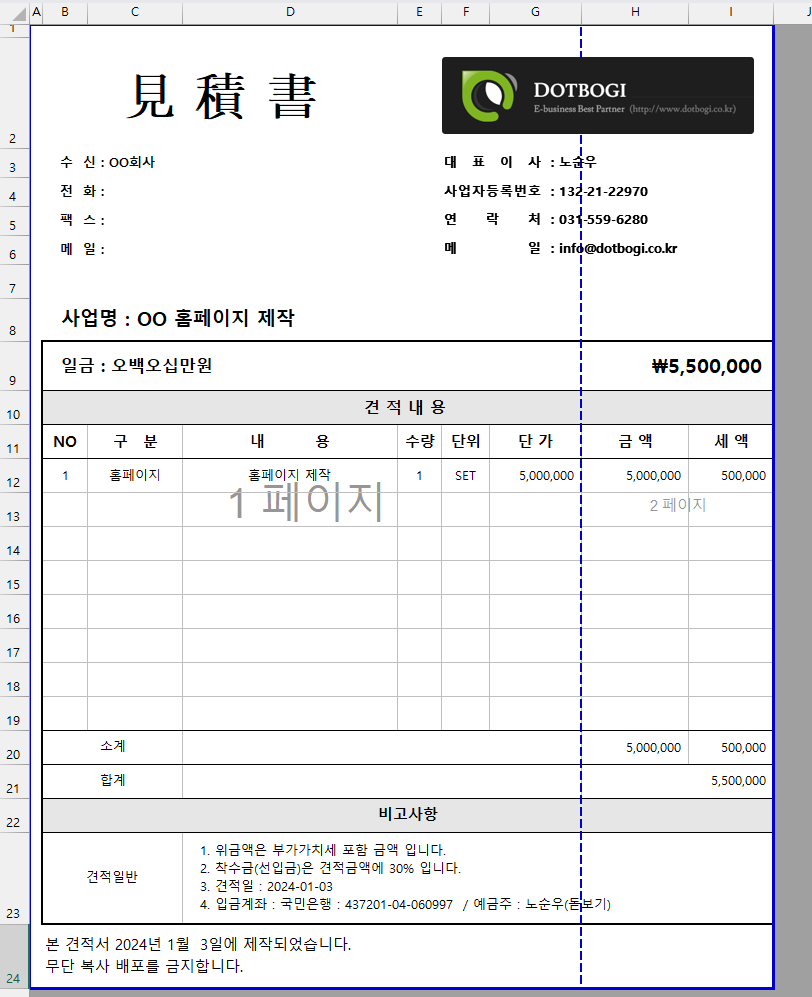
그림과 같은 형태로 변경됩니다.
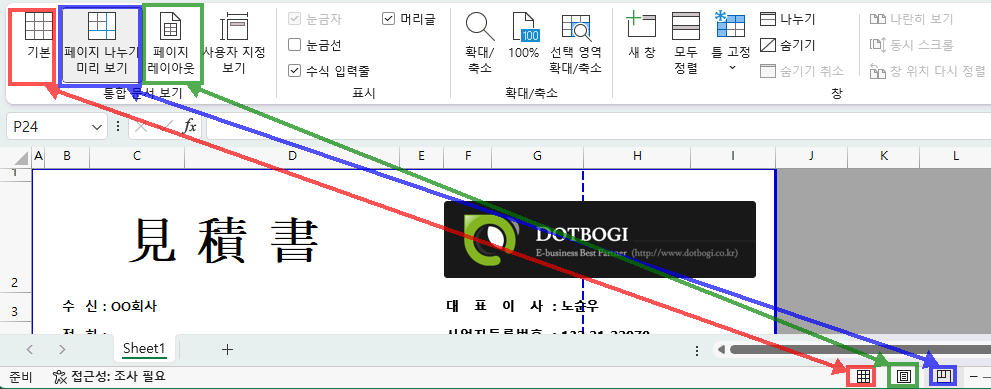
각각의 버튼은 그림과 같습니다. 보기 탭에서 사용하는 버튼 3개를 화면 하단에 배치해 놓은 것입니다.
아무것도 하지 않은 상태에서는 기본이 활성화됩니다. 현재는 페이지 나누기 미리 보기이며 기본을 클릭하시면 원래 보면 형태로 볼 수 있습니다.
그럼 페이지 나누기 미리 보기를 설명드리겠습니다.
화면에 출력될 인쇄 영역은 하얀색으로 표시됩니다. 그리고 파란색 실선이 테두리로 보입니다.
안쪽으로 파란색 점선이 있습니다. 좌측 실선부터 이 점선 까지가 인쇄 시에 출력될 용지의 크기입니다.
페이지 레이아웃 탭을 클릭합니다. 여기에는 인쇄 시 관련된 내용들과 기타 페이지 설정과 관련된 내용들이 리본메뉴로 존재합니다. 현재처럼 아무것도 하지 않은 상태에서 작성한 내용의 화면 배율은 100%입니다.
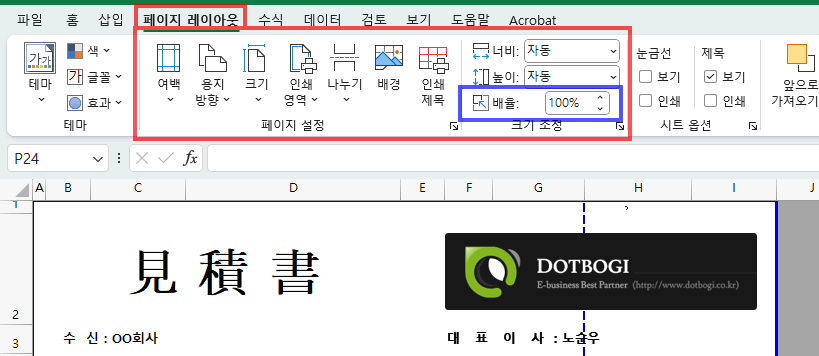
마우스를 점선 가까이 이동하면 마우스의 모양이 양쪽 화살표가 있는 형태로 변경됩니다. 이동이 가능하다는 것이죠
세로 점선을 클릭 후 우측 세로 실선까지 드래그합니다. 인쇄 영영과 용지크기를 맞추는 것이죠
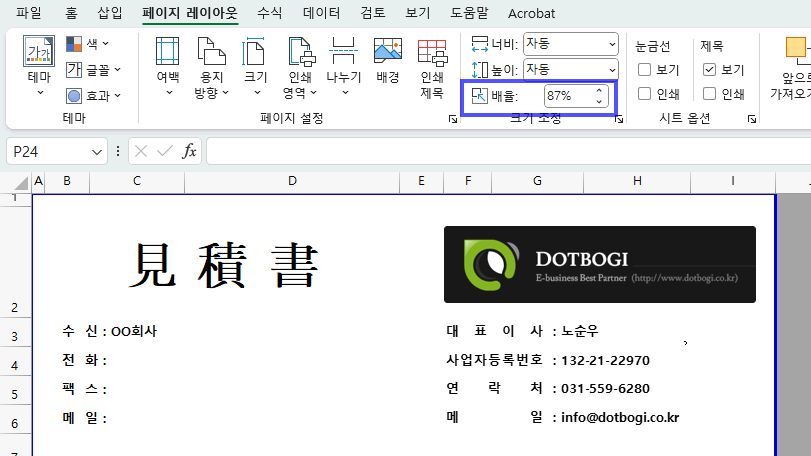
그러고 나니 배율이 자동으로 조정되었습니다.
24행은 인쇄할 필요가 없습니다
이번에는 하단 실선을 클릭 위로 드래그해서 23행 끝으로 이동합니다.
같은 방법으로 불필요한 행과 열을 제외시킵니다.
상단 실선을 1행 아래쪽으로
좌측 실선을 A열의 오른쪽으로
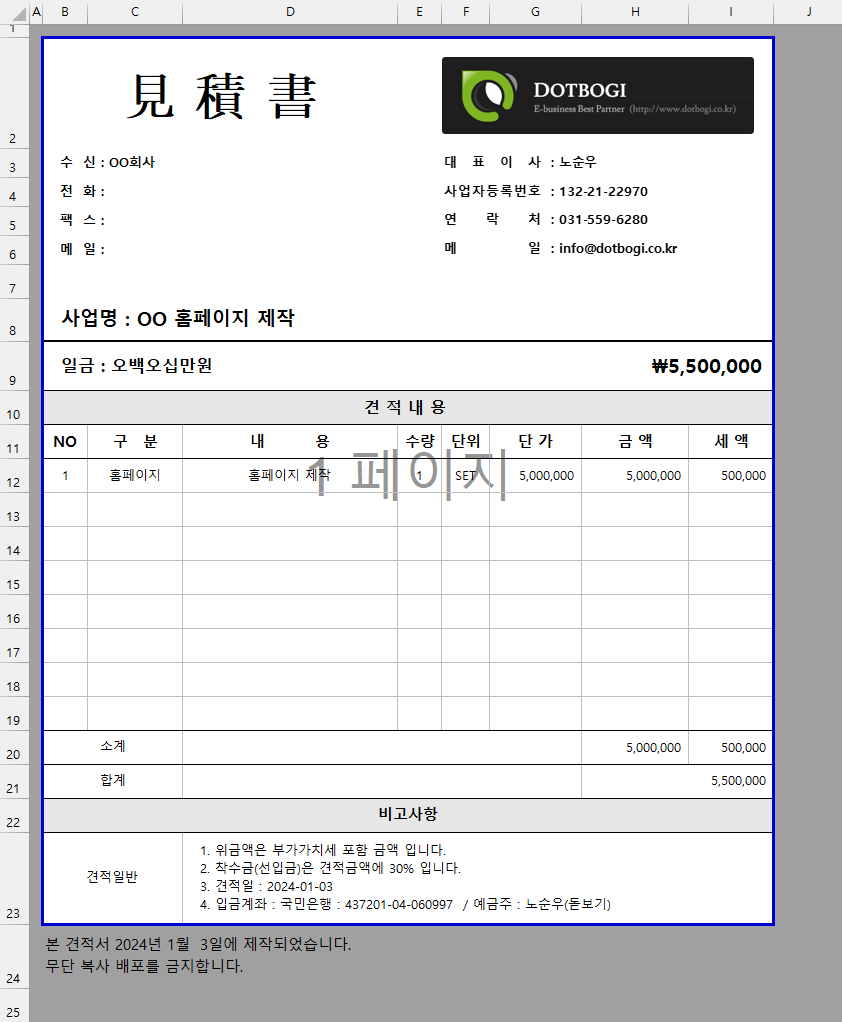
그림처럼 설정되었다면 다시 파일> 인쇄로 들어갑니다.
결과 1페이지에 잘리지 잘 인쇄됨을 확인할 수 있습니다.
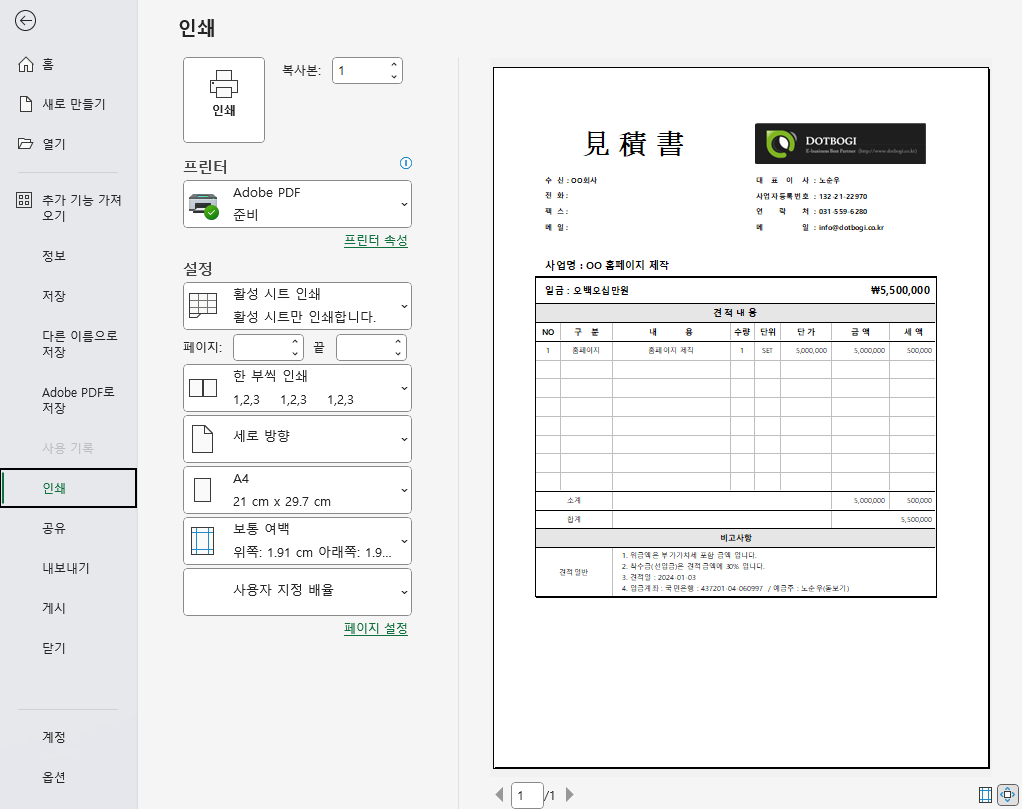
이 포스팅은 쿠팡 파트너스 활동의 일환으로, 이에 따른 일정액의 수수료를 제공받습니다.
인쇄 배율을 조정해서 1페이지로 만들었다면 2페이지 이상으로 만드는 것도 가능합니다.
다시 문서로 돌아가 페이지 레이아웃 탭 메뉴로 돌아갑니다.
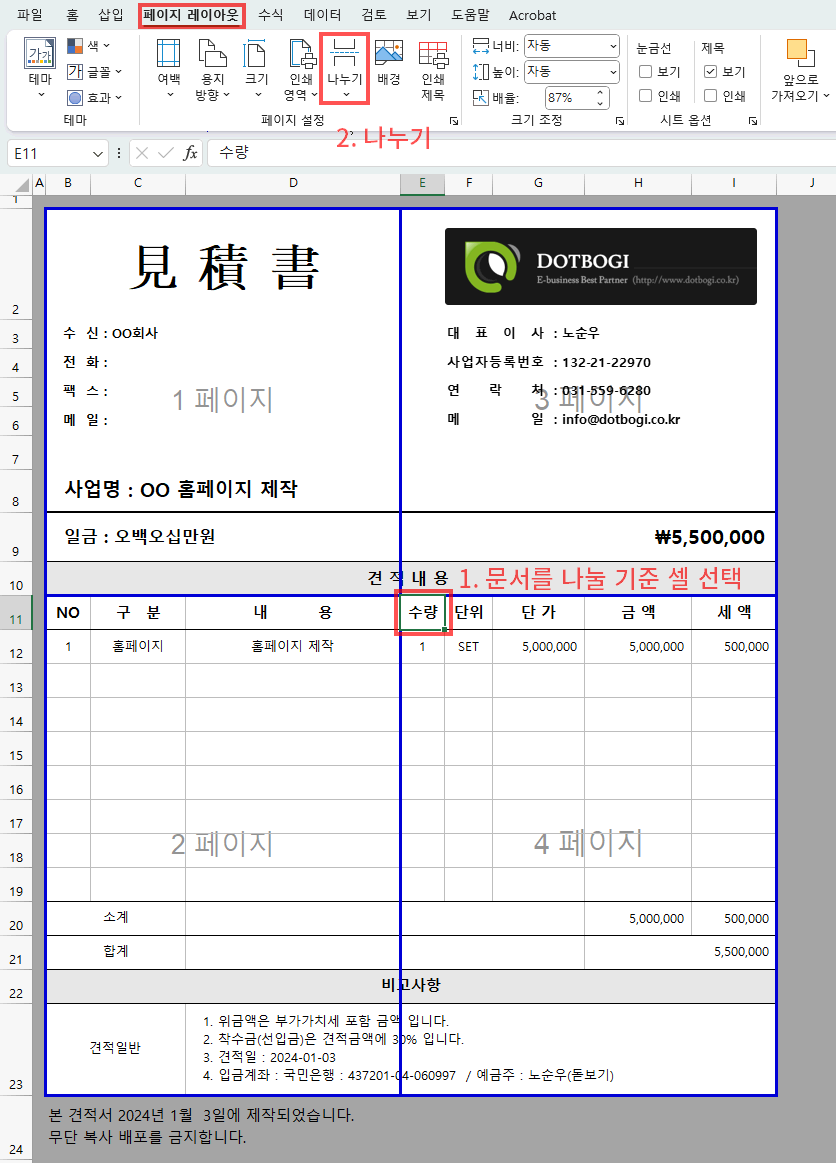
1. 나누고 싶은 셀을 선택합니다. 여기서는 E11셀을 선택했습니다.
2. 페이지 레이아웃 > 나누기 > 페이지 나누기 삽입을 클립 합니다.
그러면 선택한 셀의 좌측 상단을 기준으로 문서가 ┼ 모양으로 나누어집니다. 그래서 위의 상태라면 총 4개의 페이지로 나누어지게 됩니다.
나누기를 취소하실 수도 있습니다. 간단하게는 ctrl+z로 되돌리기를 하셔도 되지만 그럴 수 없는 경우라면
E11셀을 다시 선택하신 후 페이지 레이아웃 > 나누기 > 페이지 나누기 제거 클릭하시면 됩니다.
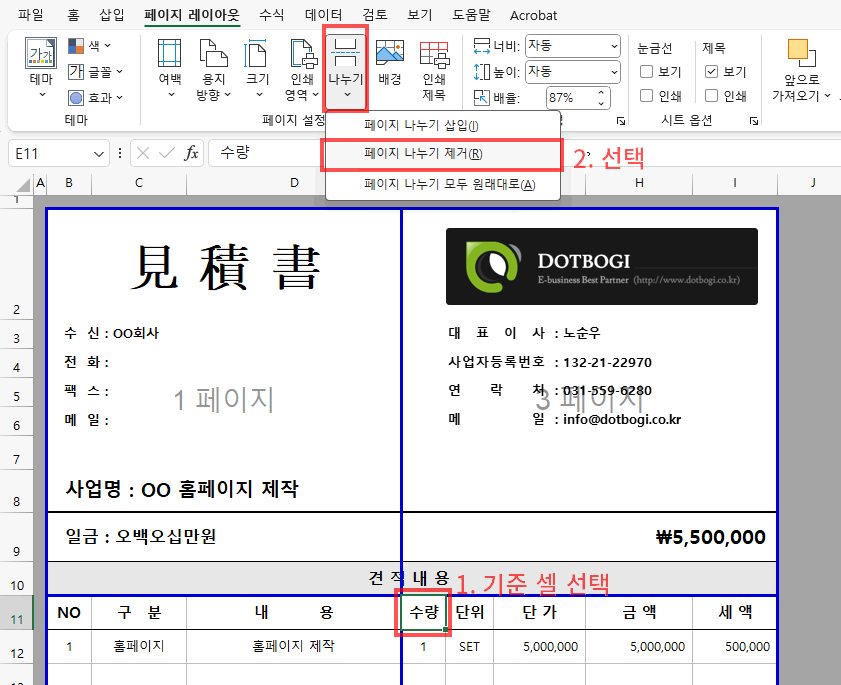
주의하실 사항이 있습니다.
반드시 나누었던 기준셀을 선택하신 후 위의 작업을 하셔야 합니다. 아무 셀이나 선택하고 페이지 나누기 제거를 하면 아무런 반응이 없습니다. 반드시 나누었던 셀을 선택하신 후 작업해 주세요
만약 2개의 페이지로 나누고 싶다면 파란 실선(인쇄 영역)의 가장 좌측열의 셀을 선택하면 2개로 나누어집니다.
그러므로 위 문서에서 합계금액 아래로 페이지를 나누고 싶다면 B열의 셀 선택 후 나누기를 실행하셔야 합니다.
엑셀 인쇄, 엑셀 인쇄 설정, 페이지 나누기 미리 보기, 자동 배율, 인쇄 영역, 용지 크기, 인쇄 영역 설정, 페이지 나누기, 인쇄 페이지 설정
'강좌 및 설정 > 엑셀 기초' 카테고리의 다른 글
| 엑셀 인쇄 - 여러 페이지 설정(머리글,바닥글) (0) | 2025.01.11 |
|---|---|
| 엑셀 인쇄 - 여러 페이지 설정(인쇄 제목) (0) | 2025.01.11 |
| 엑셀 인쇄 - 기본 설정(여백, 인쇄 방향) (0) | 2025.01.11 |
| 조건부 서식 - 아이콘 집합 (0) | 2025.01.11 |
| 조건부 서식 - 데이터 막대 (0) | 2025.01.11 |